6 Conseils pour Organiser Vos Fichiers Généalogiques Numériques

Si vous faites beaucoup de recherches sur l’histoire familiale, vous avez probablement accumulé des centaines, voire des milliers, de fichiers numériques: documents historiques, extraits de livres que vous avez trouvés en ligne, photographies de famille numérisées et photos de pierres tombales réalisées avec un appareil photo numérique. Avec toutes ces données, garder vos fichiers numériques organisés peut sembler une tâche écrasante. Vous avez besoin d’un système standard pour organiser ces enregistrements — ainsi que d’un moyen d’étiqueter les photographies avec des noms, des dates et des lieux. Vous devez également pouvoir trouver un enregistrement ou une photographie en particulier lorsque vous en avez besoin. Ces six conseils et outils vous aideront à organiser les fichiers de généalogie sur votre ordinateur.
PUBLICITÉ
Ajoutez des noms personnalisés aux fichiers électroniques.
Lorsque vous numérisez une photographie ou trouvez un enregistrement historique en ligne, enregistrez le fichier sur votre ordinateur avec un nom descriptif. Les noms par défaut générés pour la plupart des fichiers (par exemple, « IMG_0001 ») ne seront pas significatifs pour votre recherche ou vous aideront à trouver le fichier plus tard. Prenez plutôt le temps de créer des noms de fichiers personnalisés.
Bien que les noms de fichiers très longs puissent devenir difficiles à manier, vous devez inclure suffisamment d’informations pour que vous puissiez voir — en un coup d’œil — ce qu’est le fichier. Vous devrez également tenir compte des limites de caractères de votre appareil — les noms de fichiers dans Windows 10, par exemple, ne peuvent contenir que 260 caractères.
Mais vous ne voulez pas seulement que vos noms de fichiers soient descriptifs — vous voulez aussi qu’ils soient cohérents. Créez un système de nommage de fichiers standard pour que vos fichiers soient répertoriés dans un ordre utile à vos fins. Par exemple, vous pouvez nommer des fichiers:
- Par nom de famille: Cela facilite le saut vers des fichiers relatifs à une branche particulière de votre famille ou à une personne spécifique.
- Par lieu: Si vous avez des enregistrements qui couvrent différents noms de famille dans les mêmes localités, vous trouverez peut-être plus facile d’étiqueter / trier vos fichiers par locale. Soyez cohérent dans la façon dont vous indiquez les lieux — par exemple, utilisez des noms d’état complets ou des abréviations.
- Par date: J’écris une biographie d’un parent et il est utile d’avoir toutes mes sources, y compris de nombreux articles de journaux, dans l’ordre chronologique.
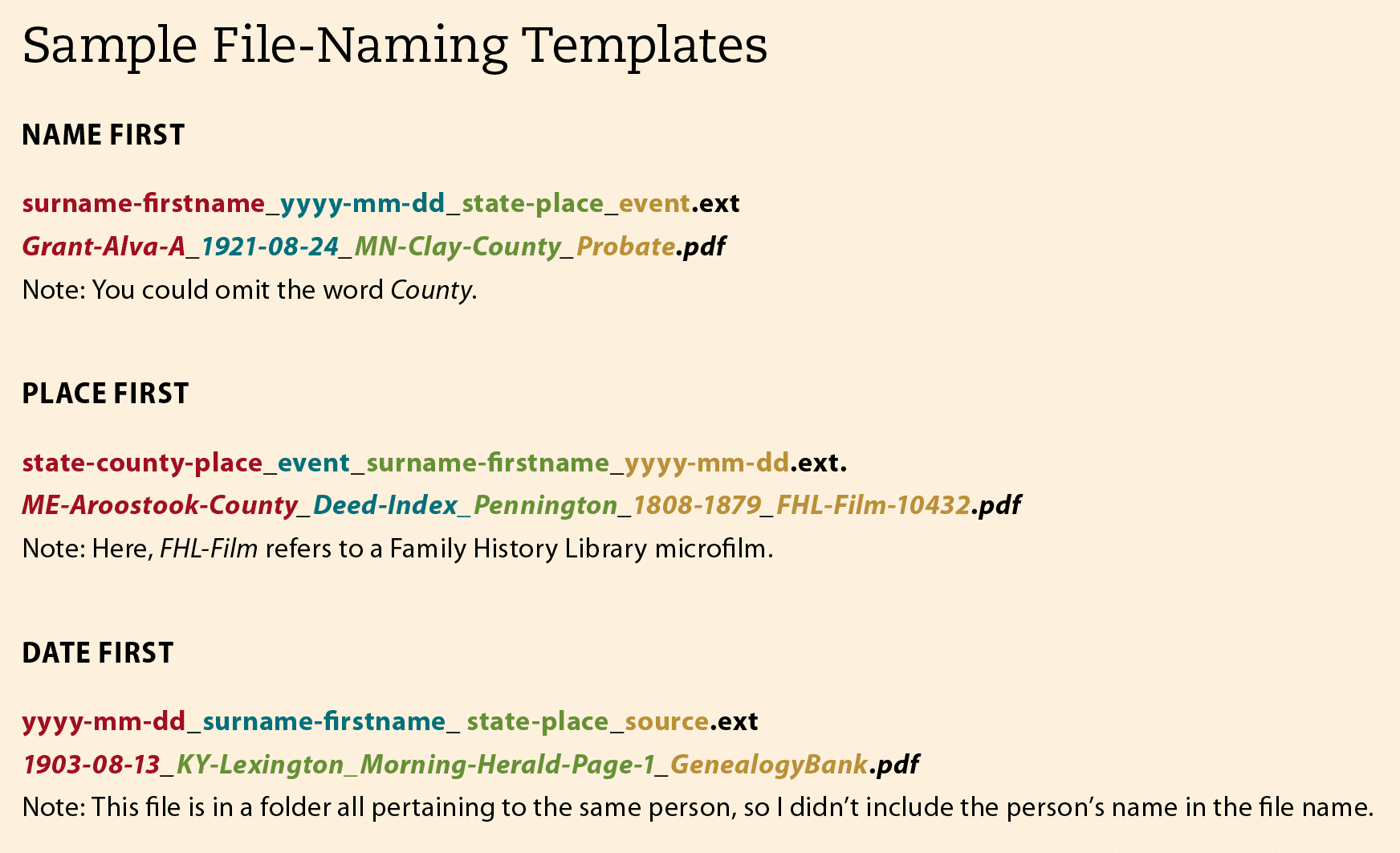
Lorsque vous nommez des fichiers, utilisez uniquement des lettres, des chiffres, des tirets et des traits de soulignement. N’utilisez pas d’espaces, de points, de parenthèses, de crochets ou de caractères spéciaux, tels que!, & ou #. (Tous les programmes et appareils ne peuvent pas traiter les fichiers avec ces caractères dans leur nom.)
Organiser les fichiers en dossiers.
Des dossiers correctement étiquetés peuvent également vous aider à organiser vos fichiers. Par exemple, vous pouvez avoir un dossier appelé Généalogie et, en son sein, des dossiers pour les noms de famille. Ensuite, si vous avez beaucoup de fichiers pour un nom de famille spécifique, vous pouvez créer des sous-dossiers pour différents endroits, tels que IL Cook pour le comté de Cook, Illinois. Vous pouvez même ajouter un autre niveau pour les types d’enregistrements, tels que les journaux et les registres d’état civil. J’ai aussi un dossier pour les plans de recherche en généalogie.
PUBLICITÉ
La même chose peut s’appliquer aux photos. Dans mon dossier Photos, je mets les photos de mon appareil photo numérique dans des dossiers classés par date, tandis que les anciennes photos numérisées vont dans des dossiers de noms de famille.
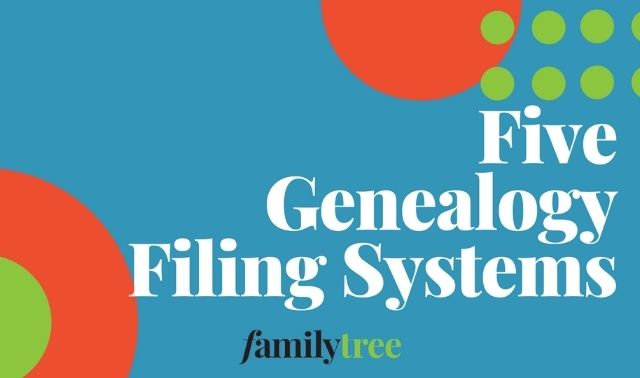
Utilisez un logiciel de généalogie et des arbres généalogiques en ligne.
Que vous utilisiez un logiciel de généalogie ou un arbre généalogique en ligne, vous pouvez joindre des enregistrements numérisés et des photos à des individus de votre arbre généalogique. Cela vous donne une autre opportunité d’organiser vos fichiers numériques.
En utilisant ces programmes, vous pouvez généralement étiqueter un élément multimédia avec un:
- Titre / légende: Vous pouvez donner brièvement le nom, la date et le lieu, comme John Smith et Elizabeth Jones, mariage, 1921, Chicago.
- Date: Les dates standard incluent approximatives (abt 1921), exactes (20 mai 1921), juste un mois et une année (mai 1921) ou juste une année (1921). Assurez-vous de sélectionner un format cohérent pour les dates complètes, telles que le JJ MMM AAAA (par exemple, le 10 janvier 2020).
- Lieu: Entrez une ville / canton, un comté, un état et un pays (Chicago, Cook, Illinois, États-Unis), ou simplement le comté / état ou l’état / pays si vous ne pouvez pas être plus précis. La plupart des logiciels de généalogie et des arbres généalogiques en ligne vous invitent à entrer un nom de lieu normalisé approprié à la période. Ces noms de lieux incluent généralement le pays (par exemple, les États-Unis ou les États-Unis), ainsi que la ville / le canton, le comté et l’État.
- Description: Ici, vous pouvez inclure plus de détails, tels qu’un endroit spécifique. Décrivez la photo originale (par exemple, teinte, carte de visite ou carte de cabinet) et, éventuellement, donnez ses dimensions. Vous pouvez également indiquer le nom et l’adresse de la personne, du bureau d’enregistrement ou des archives qui ont le document ou la photo originale, ainsi que le nom et l’adresse du photographe. Si vous avez trouvé le fichier en ligne, indiquez l’adresse du site Web.
Certains sites Web offrent des options supplémentaires pour décrire les médias. Sur Ancestry.com , vous pouvez indiquer le type de support, tel que portrait, document ou pierre tombale. Sur MyHeritage, vous pouvez ajouter des mots-clés. FamilySearch vous permet désormais d’ajouter des balises de sujet aux photos et aux documents, ce qui facilite leur recherche.
De même, vous pouvez étiqueter et étiqueter des photos sur Facebook, le site de réseautage social populaire. Google Photos, un service gratuit de partage et de stockage de photos, balise automatiquement les visages (bien qu’il en manque certains) et vous pouvez ajouter une date, un lieu et une description.
Certaines étiquettes de support peuvent être perdues lors d’un transfert GEDCOM. Cependant, lorsque vous utilisez la fonctionnalité TreeShare de RootsMagic ou la technologie FamilySync de Family Tree Maker pour synchroniser le fichier familial sur votre ordinateur avec un arbre membre d’Ancestry, les étiquettes de support sont copiées avec succès entre vos arbres.
Ajoutez des étiquettes visuelles.
Une autre option d’étiquetage consiste à ajouter du texte directement sur une image numérique, créant ainsi une étiquette visuelle facilement visible sans avoir à consulter les métadonnées du fichier (voir n°5).
Une façon de créer une étiquette visuelle consiste à ajouter une légende en espace blanc sous la photo. Pour des instructions sur la façon d’ajouter manuellement des étiquettes à l’aide de divers logiciels, voir Ken Watson « Sous-titrage visible des photos numériques. »
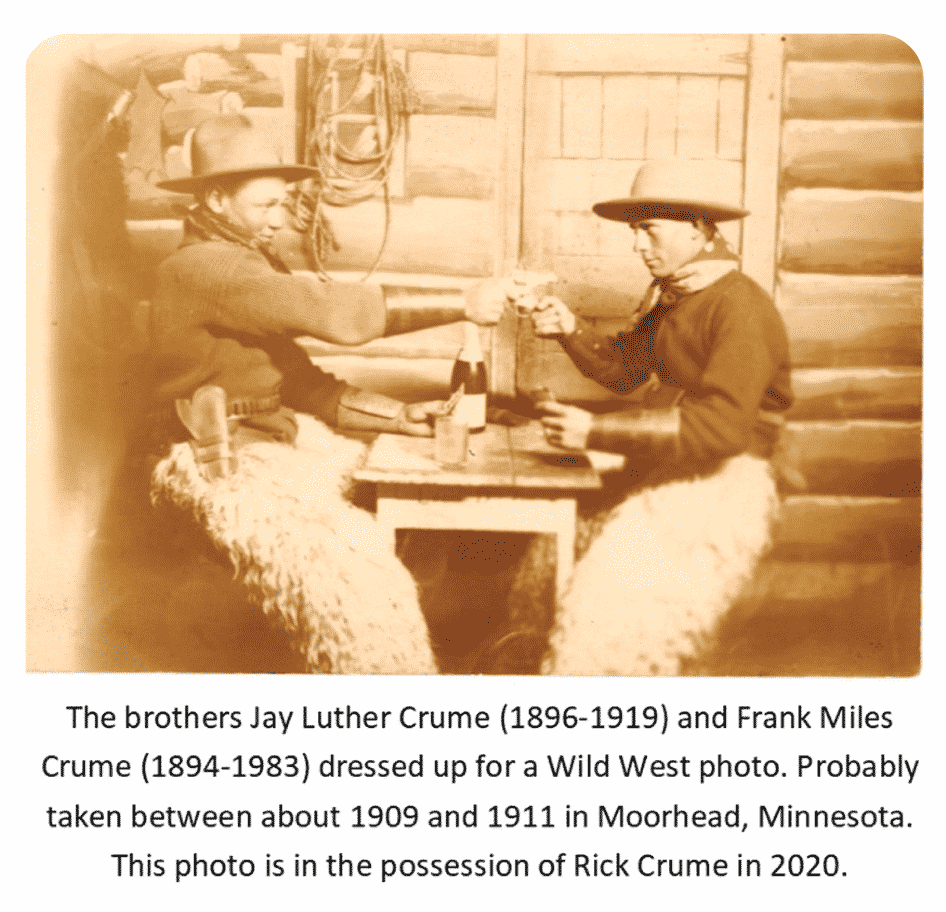
Faites une copie de votre photo ou document numérique avant d’y apporter des modifications (telles que l’ajout d’étiquettes ou de légendes). Vous souhaitez conserver une version du document original, en particulier si vous n’avez plus accès à la source physique.
Utilisez les métadonnées pour étiqueter les photos numériques.
Plus de généalogistes férus de technologie peuvent utiliser des métadonnées, des informations sur un fichier intégré à son codage. Bien qu’elles ne soient pas immédiatement visibles par les utilisateurs, les métadonnées peuvent contenir des détails sur l’origine, le contenu et les sujets d’un document — à condition, bien sûr, qu’un autre utilisateur puisse le décoder.
Pour améliorer les chances que quelqu’un puisse interpréter vos métadonnées, vous devez suivre certaines directives standard qui rendent les métadonnées compatibles avec une plus grande variété de programmes.

Gérer les fichiers PDF.
N’oubliez pas de mettre à jour les noms de fichiers et les métadonnées sur vos fichiers PDF ! Vous pouvez modifier les métadonnées d’un PDF dans Adobe Acrobat ou Adobe Acrobat Reader : Onglet Fichier > Propriétés > Description (où vous pouvez ajouter un titre, un auteur, un sujet et des mots clés).
Lorsque je relie un document (comme une lettre, un journal ou un dossier de pension de guerre civile) à une personne dans mon logiciel de généalogie ou mon arbre généalogique en ligne, je scanne les pages, puis les combine en un seul PDF. Même si le logiciel ou l’arbre généalogique en ligne me permet d’ajouter un titre / légende, une date, un lieu et une description, j’aime aussi inclure ces informations dans le fichier PDF. De cette façon, si quelqu’un télécharge le fichier, il aura toujours tous les détails sur le document. Par exemple, j’ai ajouté des pages avec un index de titre, d’introduction et de nom au journal de ma grand-mère Osa Olmsted sur FamilySearch.
Lectures connexes
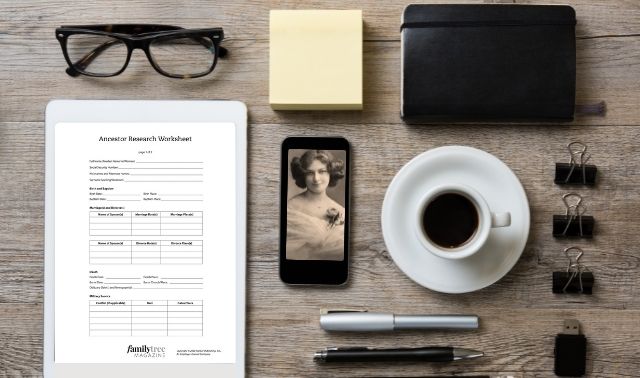


Une version de cet article est parue dans le numéro de mai/juin 2020 du magazine Family Tree.
Obtenez vos Formulaires de Recherche Généalogique Essentiels gratuits
Inscrivez-vous à la Newsletter de l’Arbre généalogique et recevez 10 formulaires de recherche en guise de remerciement spécial!
Obtenez Vos Formulaires De Généalogie Gratuits
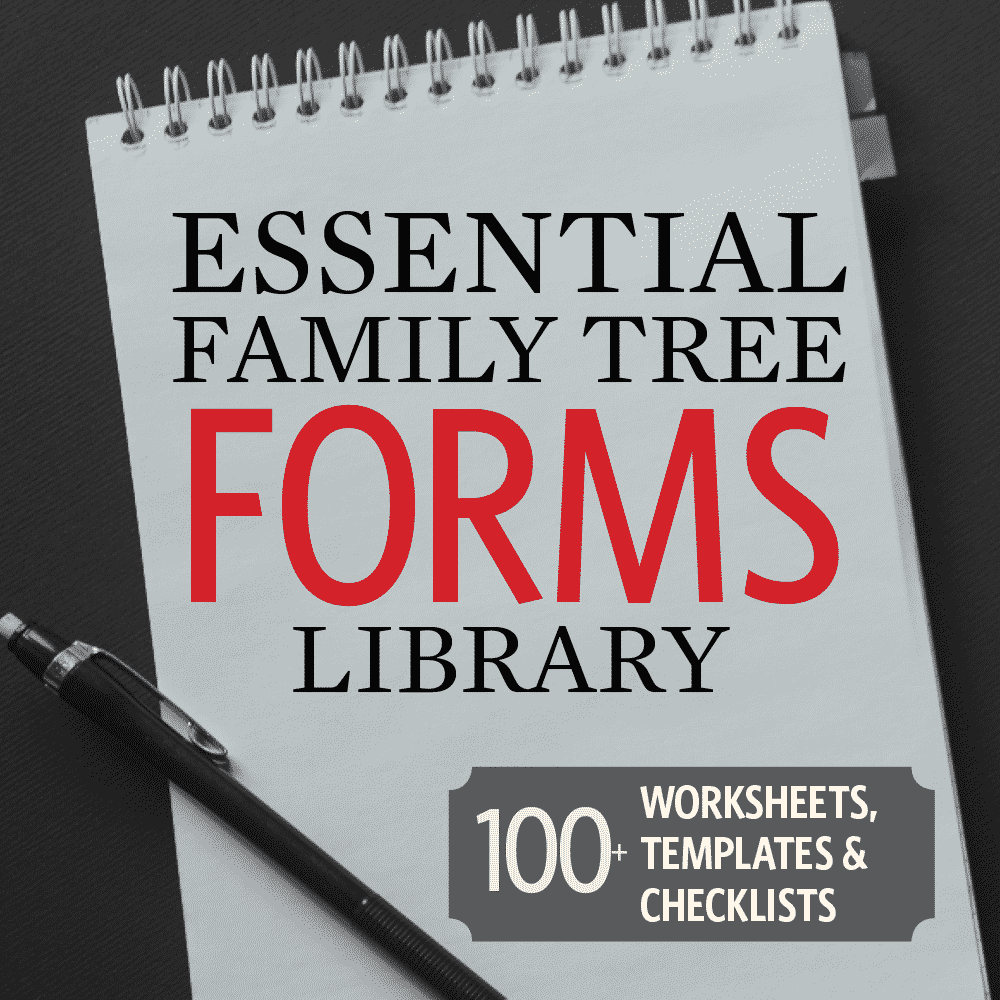
Téléchargez la Bibliothèque de formulaires d’Arbre Généalogique Essentielle!
Vous n’avez pas assez de formulaires pour organiser des faits de famille? Ce téléchargement contient plus de 100 modèles, listes de contrôle et feuilles de travail pour suivre vos recherches — des dates de décès contradictoires aux correspondances ADN, des recensements aux citations sources.
ACHETER MAINTENANT




